【無料】AI 画像合成ができるすすめサイト・ツール5選【2026年最新版】

最近のクリエイティブ分野では AI 技術がめざましく進化し、ますます重要になっています。特に画像合成の分野では、AI を活用したツールがたくさんのプロのデザイナーやクリエイターによって利用されています。このような AI 画像合成作品は SNS などでもよく見かけますよね。なんと、最近ではこのような AI 画像合成作品を誰でも簡単に作れてしまうサイトやアプリがたくさんあるのをご存知ですか?
そこで今回は、AI 画像合成の解説とおすすめ画像加工サイトやツールのご紹介、そして実際におすすめサイトを使って AI 画像合成をする方法をご紹介します。ぜひ最後までお読みいただき、AI 画像合成で簡単に、驚くほどリアルでクリエイティブな画像を作成してみてくださいね!
もくじ:
- AI 画像合成とは?
- AI 画像合成ができるすすめサイト・ツール5選
- スマホでも PC でもサイト上で高度な AI 画像合成ができる「MyEdit」
- アプリで手軽に高度な AI 画像合成ができる「Vivid Glam」
- AI 画像合成や動画の顔合成など色々できる「Vidnoz AI」
- AI 画像合成ができる AI 画像生成に特化したサイト「Seaart AI」
- AI 画像合成の火付け役「Ostagram」
- 超簡単!AI 画像合成をする方法
- まとめ
AI 画像合成とは?
人工知能(AI)技術を使った画像の生成にはいくつかのジャンルがあります。皆さんが良く目にする AI 画像と言えば、プロンプト(説明文)などで一から作られた「新しい画像の生成」でしょう。AI 画像にはその他にも「画像の修正や補完」や「スタイルの変換」などがあります。
今回のテーマである「AI 画像合成」は、そのようなジャンルのひとつで、「被写体の認識と置換」という技術を応用したものです。
「被写体の認識と置換」は AI 技術を用いて既存の画像データを認識し、それをもとに新しい画像を生成することで置き換える技術で、元々は映画の特殊効果や広告、医療分野、Web デザイン、ゲーム開発などの分野で使われていました。
最近では、AI 画像技術の進化により、プロの分野で使われていた技術が PC やスマホで簡単に使えるようになりました。次項では、誰でも簡単に AI 画像合成が楽しめるおすすめのサイトやアプリをご紹介します。
AI 画像合成ができるすすめサイト・アプリ 5 選
1. スマホでも PC でもサイト上で高度な AI 画像合成ができる「MyEdit」

MyEdit(マイエディット)は、最新の AI 画像加工ができるオンラインツールです。ブラウザベースなのでソフトやアプリをダウンロードする必要がなく、スマホ・PC どちらからでもサイトにアクセスするだけで色々な AI 機能がすぐに使えます。
AI 画像合成は、「画像フュージョン」という機能を使うことで簡単にできます。人物、動物、物などベースに使いたい写真と、スタイル(画風)を選ぶ、もしくは好きな画像をアップロードするだけであっという間に 2 枚の写真を融合したユニークな AI 画像合成作品が生成できます。
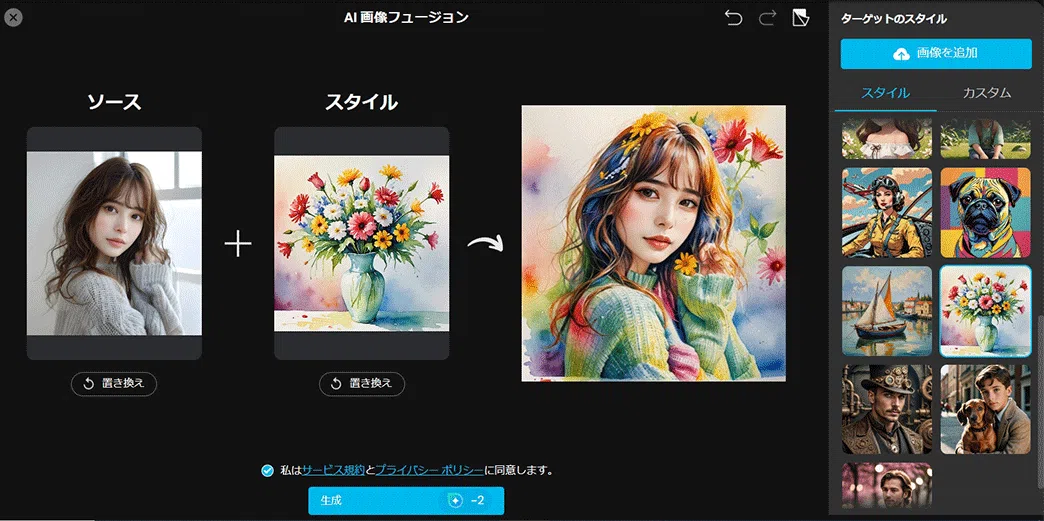
MyEdit にはその他にも AI 画像生成、AI 顔入れ替え、AI 着せ替え、AI アニメ化など、最新の生成 AI ツールが多数提供されています。後ほど解説する「超簡単!AI 画像合成をする方法」ではこちらのサイトを使って解説します。MyEdit はサイトにアクセスするだけで無料で使えますので、試してみたい方は上記の「試してみる」をクリックしてくださいね。
2. アプリで手軽に高度な AI 画像合成ができる「Vivid Glam」

Vivid Glam(ビビッドグラム)は、自撮り画像や動画の加工に特化した人気の AI 機能搭載アプリです。こちらのアプリにも「画像フュージョン」機能が用意されていて、元画像と合成したい画像の 2 枚を用意するだけで簡単に AI 画像合成をすることができます。
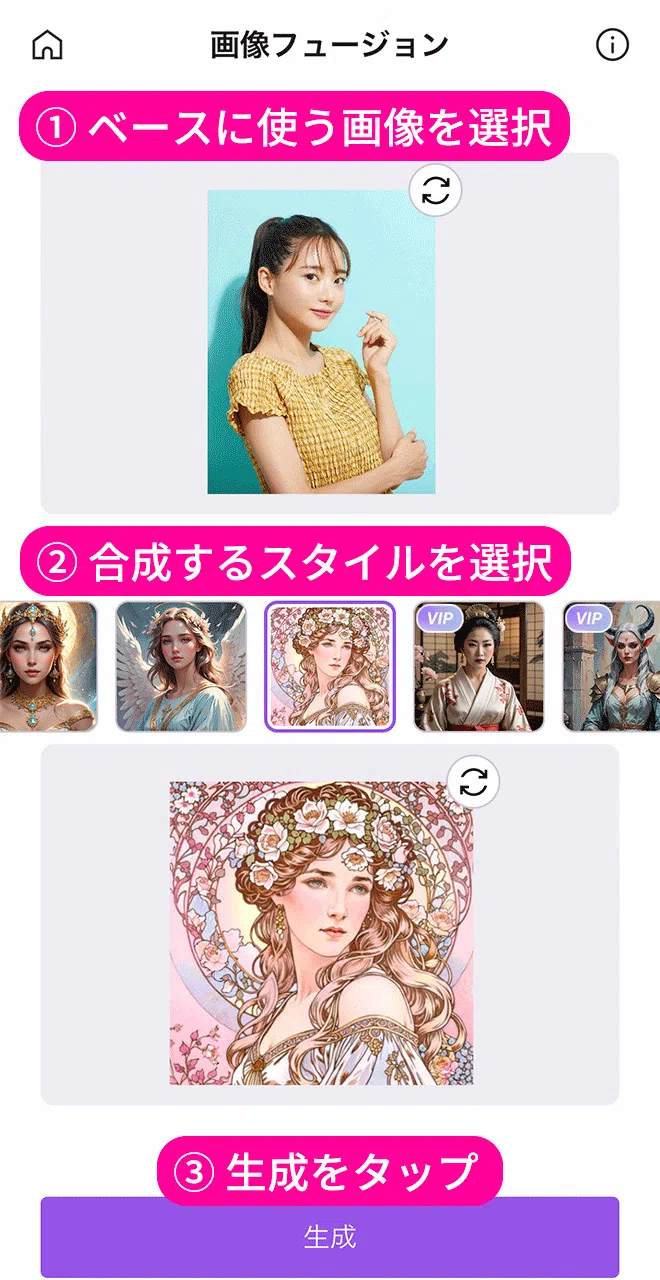

また、その他にも色々な髪型が試せる AI ヘアスタイルや、着せ替えができる AI 着せ替え、また美顔・体型加工、メイク加工などさまざまな便利機能が用意されています。Vivid Glam は無料でインストールして使えるので、気になる方は上記よりダウンロードしてくださいね。
3. AI 画像合成や動画の顔合成など色々できる「Vidnoz AI」

Vidnoz AI(ビッドノッズエーアイ)は、AI による画像・動画・音声などの編集ツールがそろったブラウザツールです。今回のような AI 画像合成は、「画像合成サイト」というツールを使うことで作れます。その他にも AI で動画の顔入れ替えや、写真の人物があたかも喋っているような動画を作れるなど、楽しい機能が満載の AI ツールサイトです。無料での使用ができますが、本格的に使いたいのであれば課金が必要になるでしょう。
4. AI 画像合成ができる AI 画像生成に特化したサイト「Seaart AI」

Seaart AI(シーアートエーアイ)は、AI 画像生成に特化したブラウザベースのサービスです。ブラウザベースのため、ネット環境さえあれば、PC でもスマホからでも使うことができ、AI 画像合成は、「スーパーコンビネーション」というツールを使うことで生成できます。最初に使うときユーザー登録をする必要がありますが、それさえ行えば無料で使えますので、気楽に AI 画像を試してみたいという人に向いているでしょう。
5. AI 画像合成の火付け役「Ostagram」

Ostagram(オスタグラム)は、ブラウザベースの AI 画像生成サービスです。こちらのサイトは基本的には 2 枚の画像を合成する AI 画像合成に特化しており、難しい操作などなく簡単に合成画像を作れるのが特徴です。サインインする必要がありますが、一度サインインすると AI 画像合成を自由に作成することができます。
超簡単!AI 画像合成をする方法
今回はおすすめでご紹介した MyEdit を使って解説します。MyEdit はネット環境さえあればスマホ・PC どちらからでもサイトにアクセスするだけで使えますので、一緒に試してみたい方は以下の「試してみる」をクリックしてください。
なお、今回ご紹介する MyEdit の「AI 画像フュージョン」を使用するには、「クレジット」が必要となります。このクレジットは、MyEdit のメンバー登録をすることで1日1回3クレジットを無料で獲得することができます。
◆ MyEdit で無料クレジットを獲得する方法
MyEdit でアカウントを作成後、ページ右上の自分のアイコンをクリックし、下に出てくる「無料クレジットを獲得」をクリックします。
すると、クレジット獲得のポップアップが出てくるので、「3 クレジットをもらう」をクリックしてゲットしましょう。
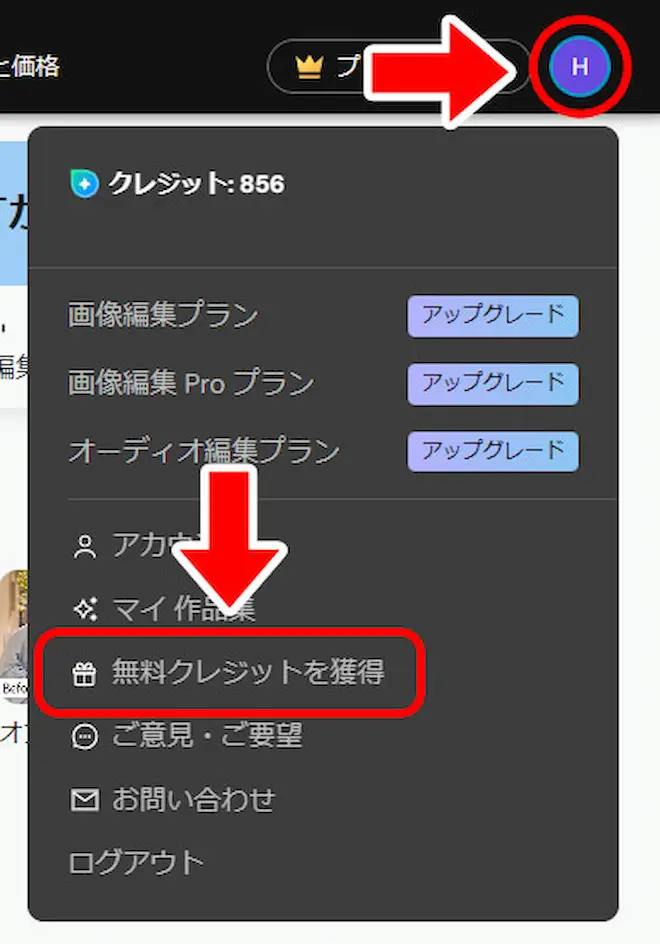

上記の方法で毎日 MyEdit にアクセスするだけで無料でクレジットがもらえるので、毎日ゲットしちゃいましょう!
それでは、MyEdit を使って誰でもかんたんにAIで画像合成ができる方法をご紹介していきます。
▼ 公式 YouTube 動画でも説明しています

MyEdit では「画像フュージョン」という最先端の技術で、2 枚の画像をミックスして全く新しいアートを作成することができます。今回の解説はパソコンの画面で行いますが、スマホでも簡単にできるので試してみてくださいね。
デフォルトで用意されたスタイルを使う場合
ステップ 1:
「AI 画像フュージョン」を開いてベースに使う画像を読み込む
MyEdit のサイトにアクセスしたら、「画像編集ツール」 → 「AI 画像フュージョン」の順にクリックするか、以下の URL に直接アクセスします。
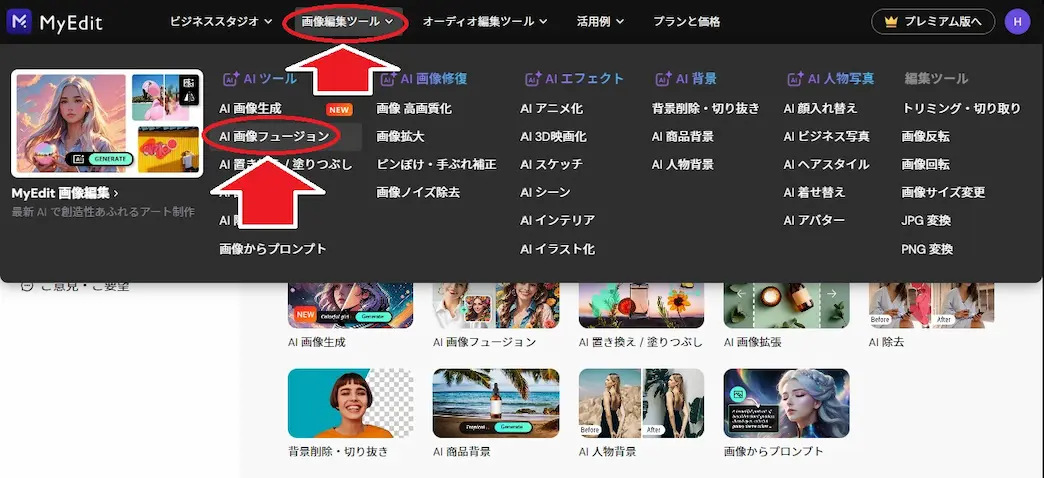
AI 画像フュージョンのページが開いたら、右側に元となる「ソース」の画像をドラッグ&ドロップするか、「ファイルを選択」から PC やスマホ内の画像が保存されているフォルダから画像を読み込みます。
なお、「ソースの画像」とは生成後に、主に人物や構図が維持される画像です。
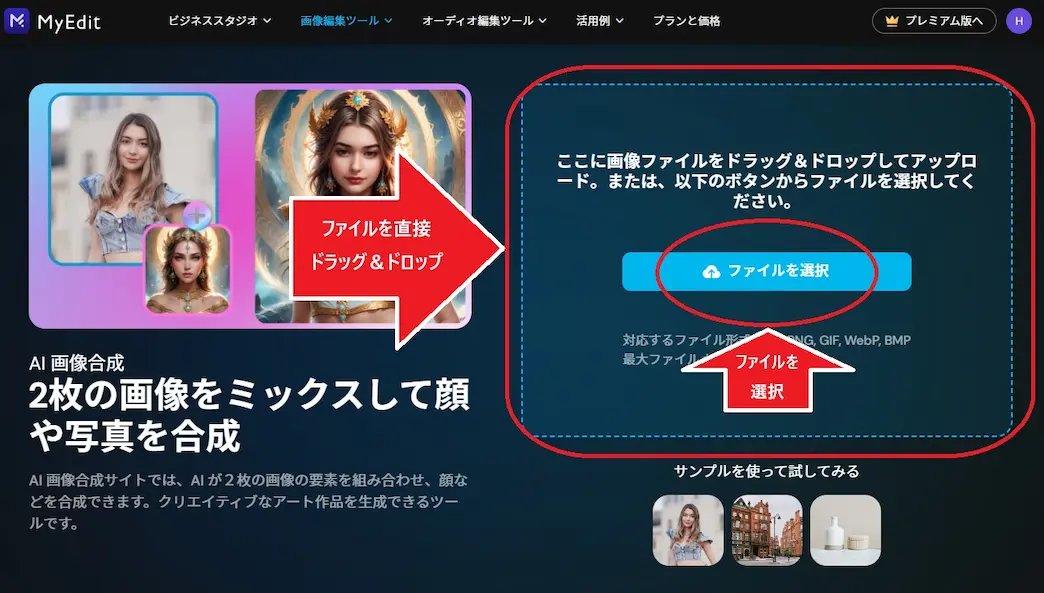
今回は以下の画像を読み込んでみました。

以下が 画像フュージョンの編集画面です。 さきほど読み込んだ画像は、「ソース」に追加されています。
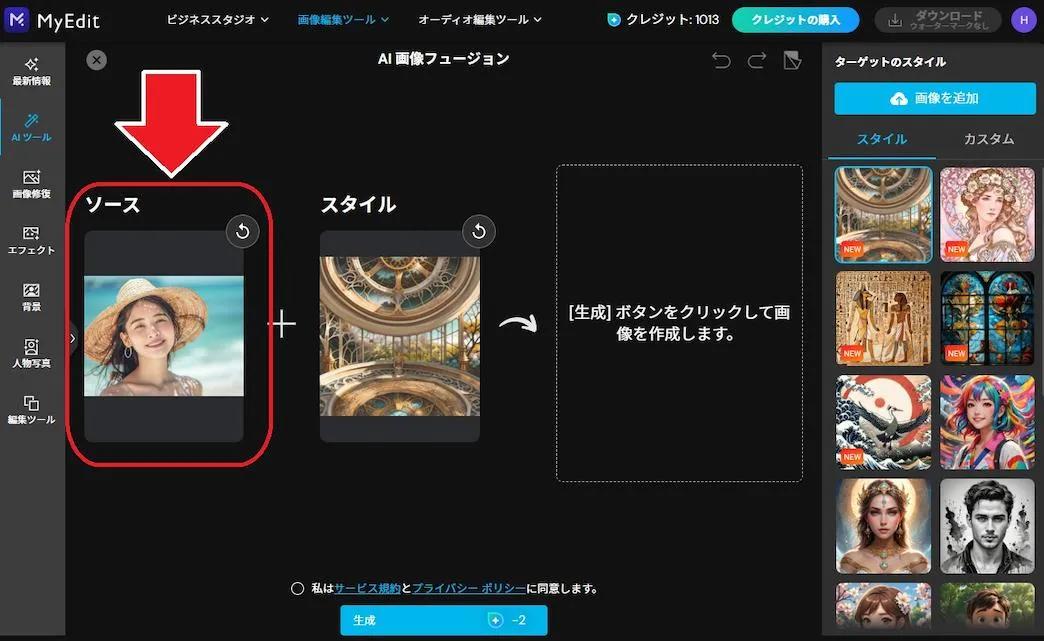
ステップ 2:
「スタイル」を選択する
右側の画像は「スタイル」と呼ばれ、先ほど読み込んだ画像とミックスし、雰囲気や装飾を加えていく画像になります。
スタイル画像は、画面右側のスタイル一覧から、あらかじめ用意されている画像を選ぶことができます。また、右上のボタンをクリックして、自分で用意した画像を読み込むことができます。こちらは後ほどご紹介します。
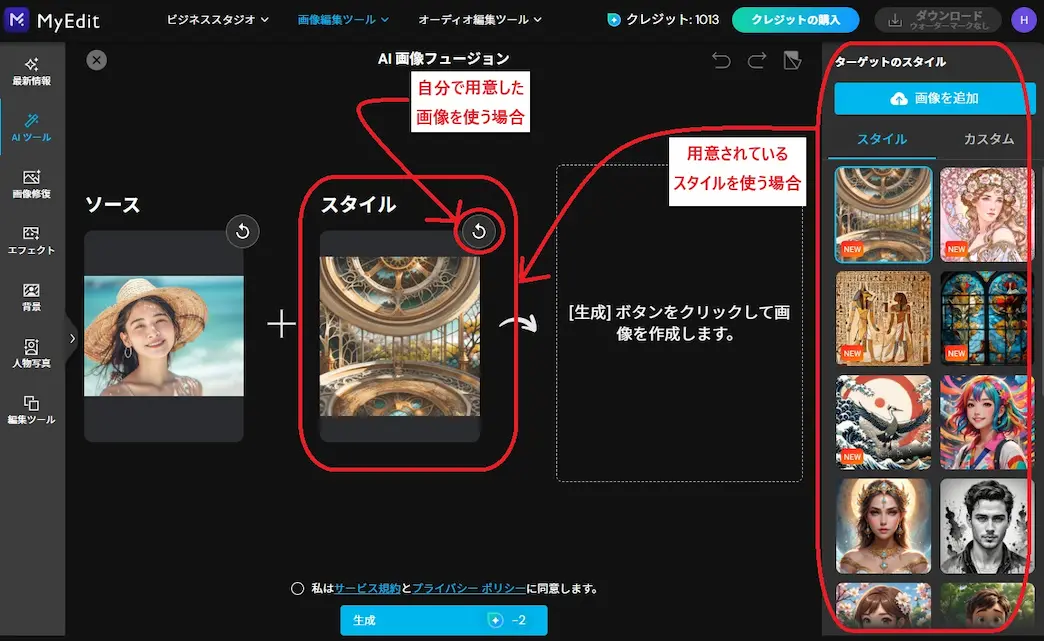
まずは、右側のスタイル一覧から好きなスタイルを選んで合成してみましょう。
今回はミュシャの絵画のような画像をスタイル一覧から選んで使用してみます。
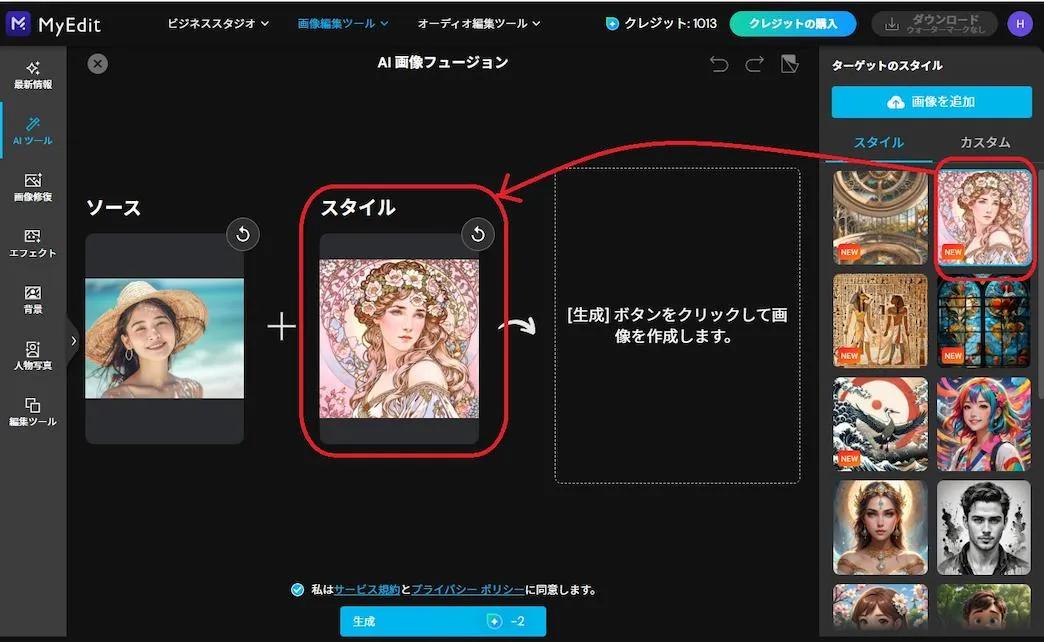
ステップ 3:
生成をクリックする
スタイルを選んだら、サービス規約とプライバシーポリシーへの同意にチェックを入れて、下の「生成」をクリックして AI に 2 枚の画像をミックスしてもらいます。
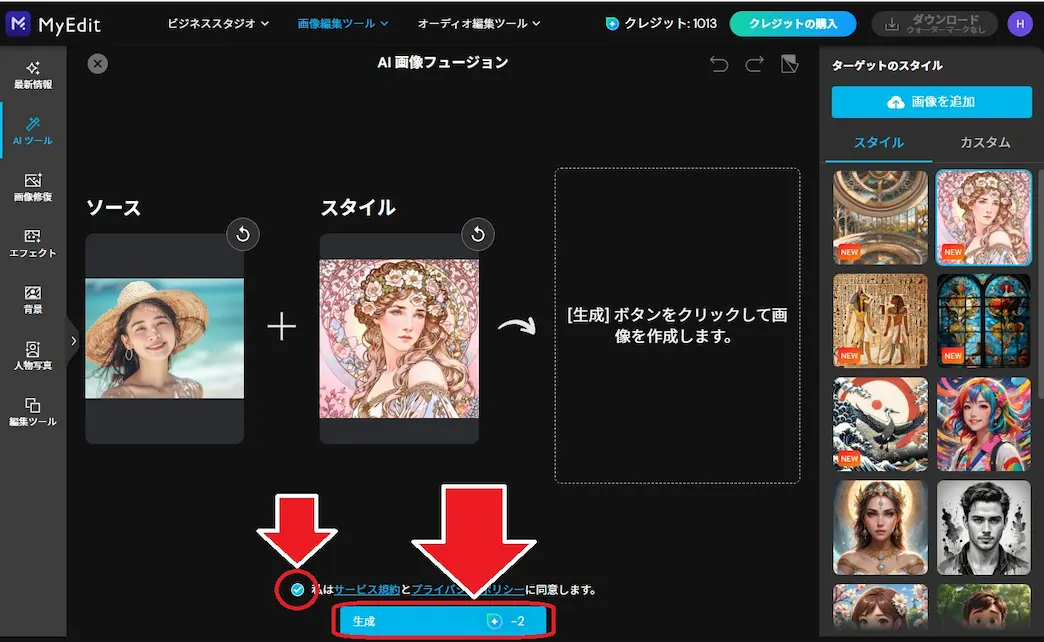
すると、数秒待つだけで以下のように、フュージョン画像が完成しました。


このように、ソース画像の人物、顔、ポーズ、構図を維持しながら、スタイルの画風や雰囲気をミックスさせることができます。
ステップ 4:
生成された画像を保存する
右上の「ダウンロード」ボタンをクリックして画像を保存することができます。
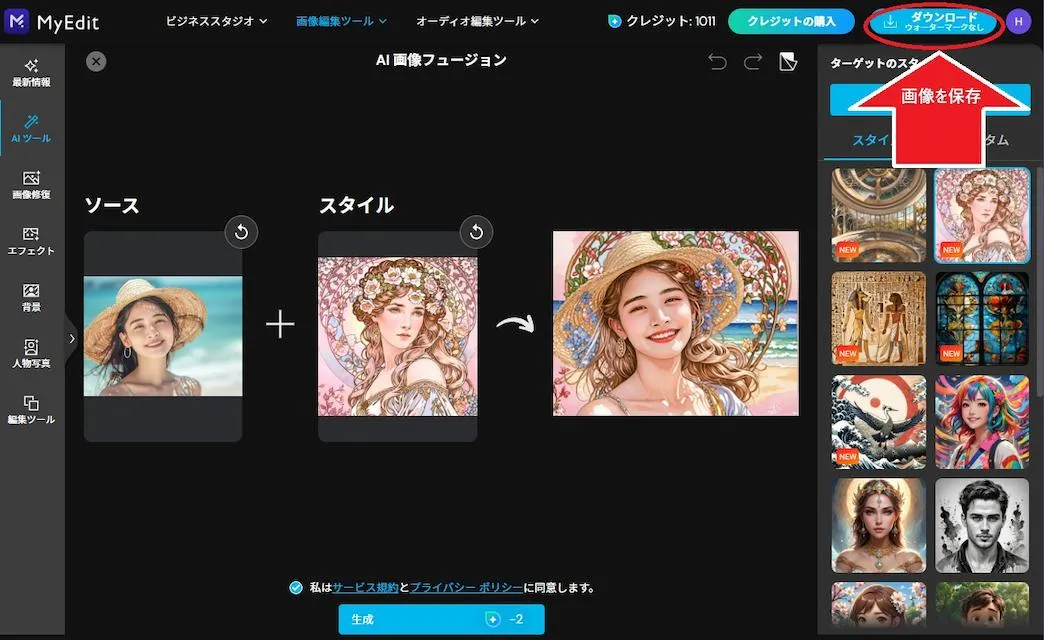
2 枚とも自分で用意した画像を使う場合
次に、自分で用意したスタイルを使用する方法も見ていきましょう。
ステップ 1 までは同じ操作ですので、ステップ 2 から解説していきます。
ステップ 2:
スタイルに自分で用意した画像を読み込む
先ほどと同じ操作でソース画像を読み込んだら、スタイルの右上のボタンをクリックして、自分で用意した画像を読み込みます。
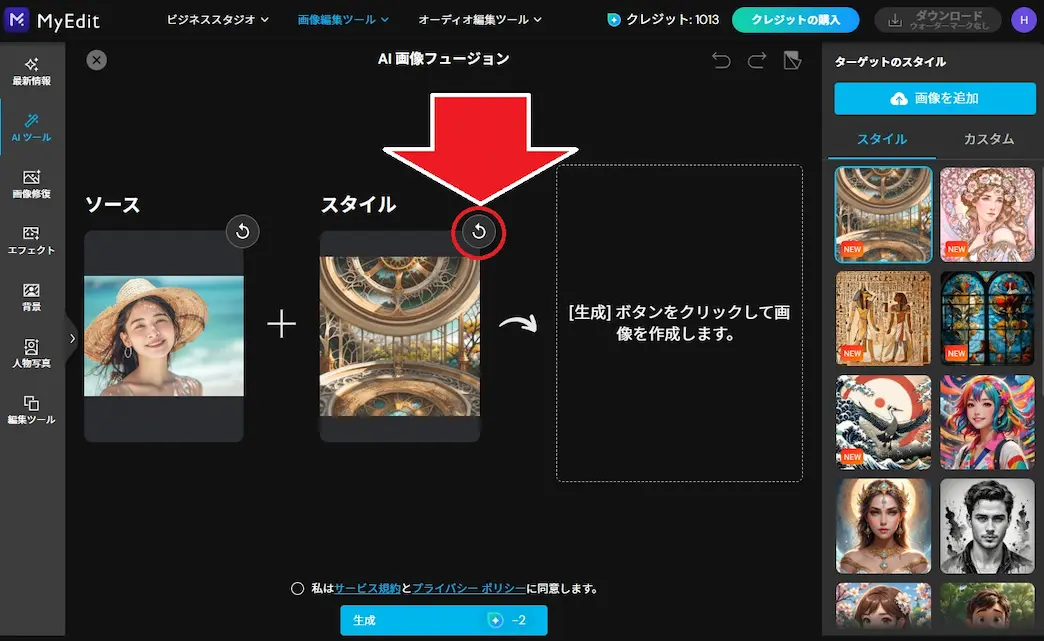
ステップ 3:
生成をクリックする
スタイルの画像を読み込んだら、同じようにサービス規約とプライバシーポリシーへの同意にチェックを入れて、下の「生成」をクリックするだけです。
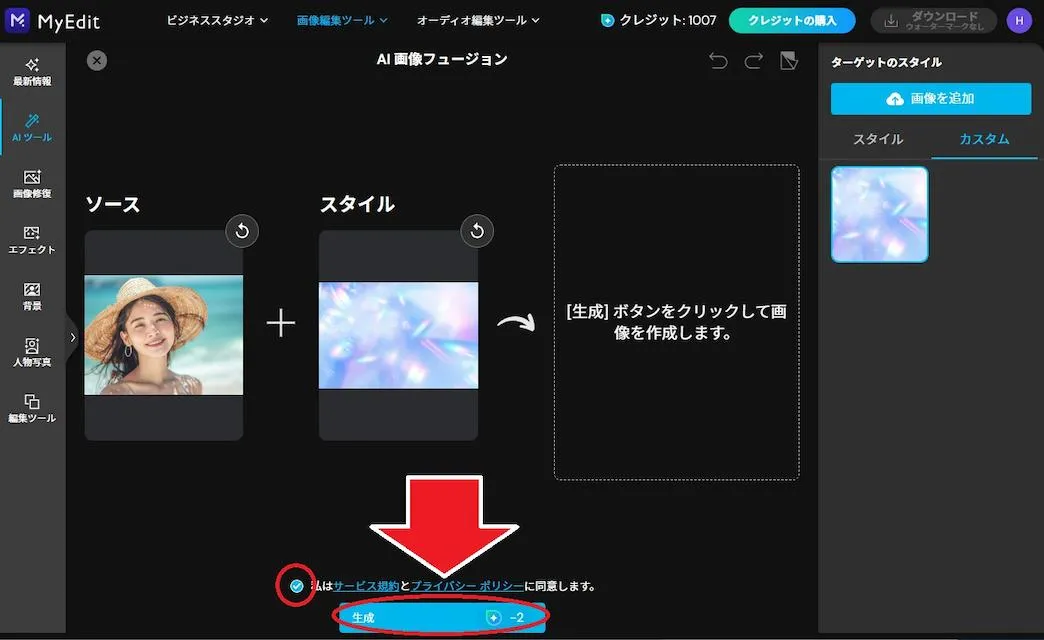
こちらも少し待つだけで以下のように、キラキラしたかわいい画像を作ることができました。
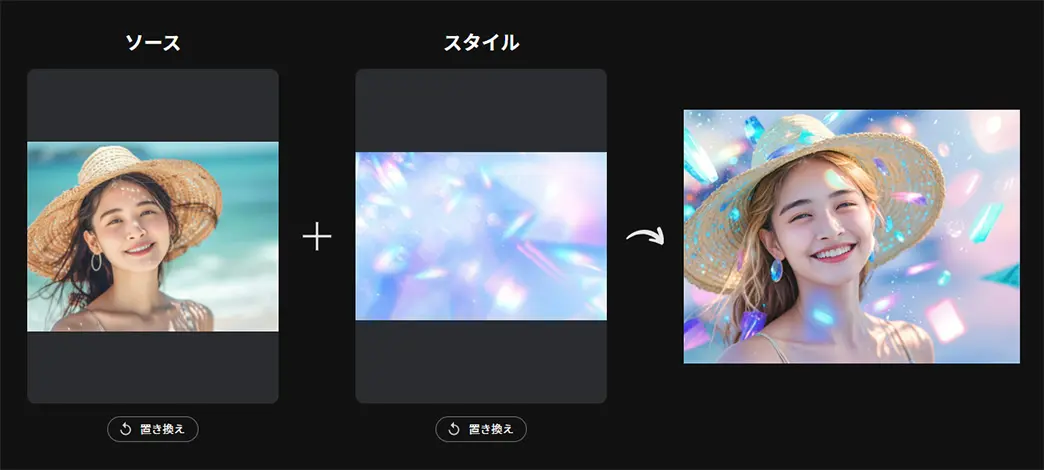


他の例も見てみましょう。何気ない日常の一枚が、一瞬でアートに変身するのでとっても楽しいですよね♪

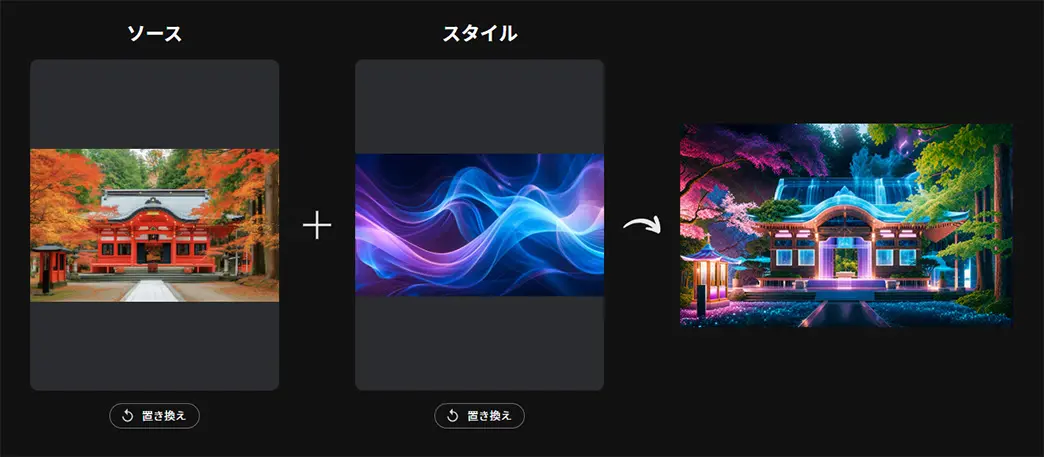
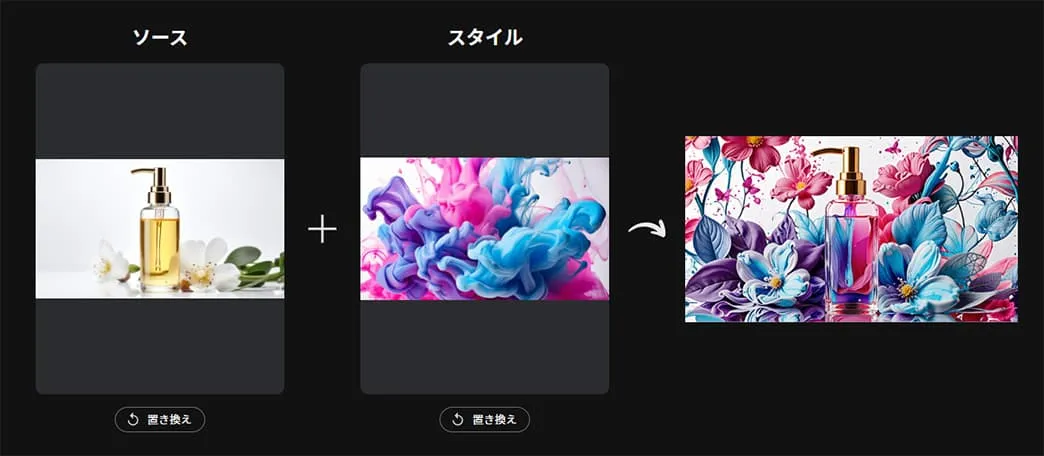
このように、用意した画像を読み込むだけでとっても簡単に合成画像を生成することができます。ぜひいろいろな写真を組み合わせて、オリジナルの AI 合成画像を作ってみてくださいね♪
まとめ
今回は SNS などでも話題になった、AI による画像合成についての解説と、かんたんに AI 画像合成が楽しめるおすすめのサイトやツール、そして実際に画像を使って AI 画像合成を作る方法を解説しました。
非常に簡単に、しかも無料で楽しめますので、ぜひ色々な画像を合成して楽しんでみてくださいね!そして、おすすめでご紹介した MyEdit は、今回のような AI 画像合成以外にも、AI 画像生成、AI顔入れ替え、AI 着せ替え、AI アニメ化など、最新の AI ツールが揃っています。ご紹介した通り「クレジット」を獲得すれば、無料でいろいろ使えますので、ぜひこの機会に以下の「試してみる」をクリックして、色々な AI 画像加工をお楽しみください!





